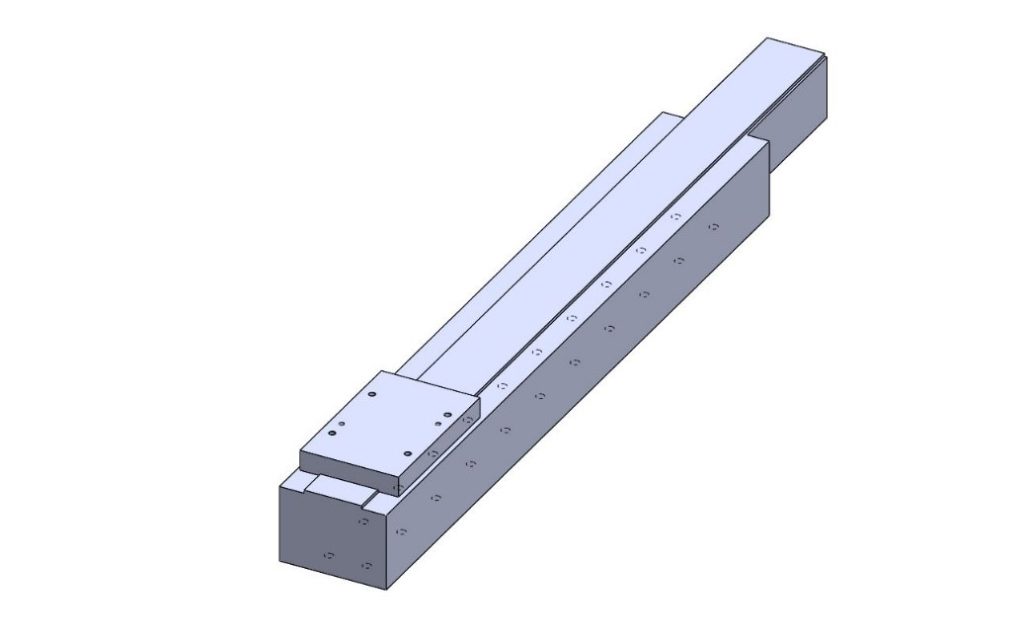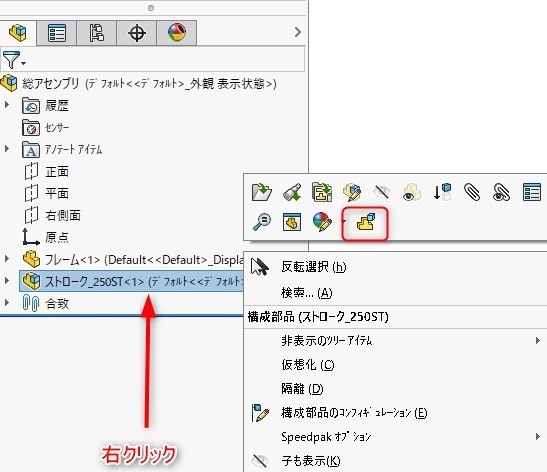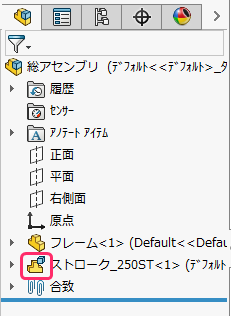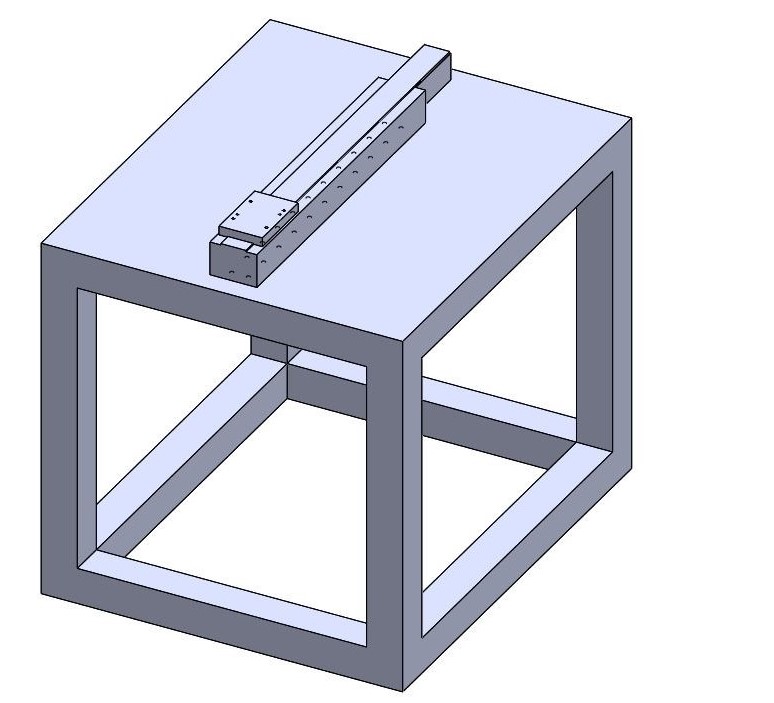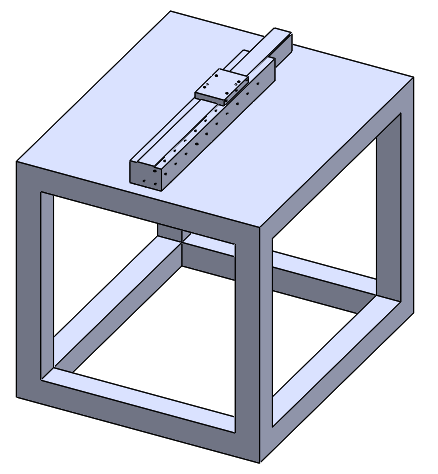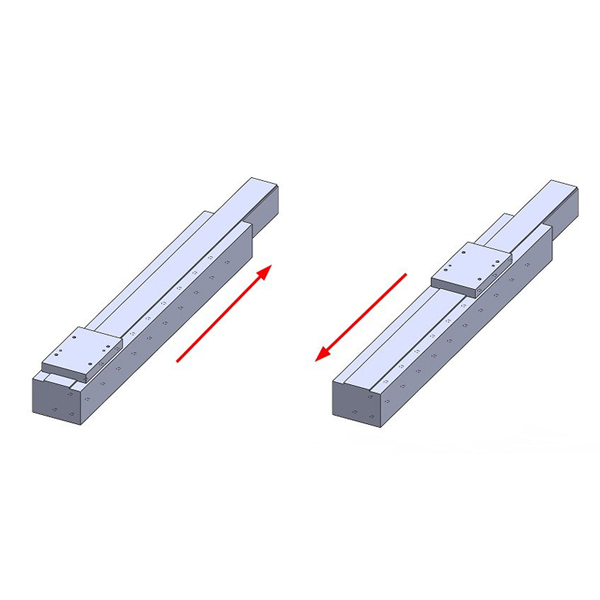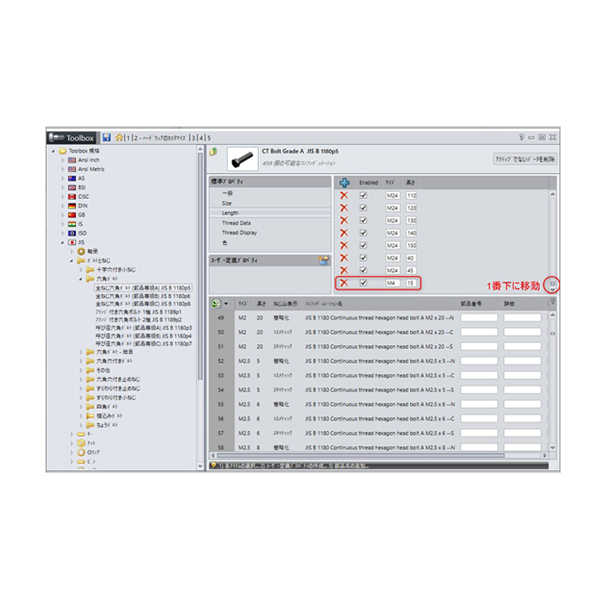前回に引き続き、【制限合致】のご紹介です。
第1弾はこちらから
↓ ↓ ↓
部品の動きを確認しよう ~制限合致①~
第2弾の今回は、
[サブアセンブリのフレキシブル化]です。
下図の前回のアセンブリを
最終組立となるアセンブリに挿入して
動きを確認します。
コンフィギュレーションとは違い
可動範囲もリアルにわかるのでとても便利です。
[サブアセンブリのフレキシブル化]
まず、2種類のアセンブリを用意します。
①トップアセンブリ (装置全体の最終組立品のこと)
②サブアセンブリ (トップアセンブリを構成する組立品のこと)
※今回の②は前回で【制限合致】をつけたアセンブリを指します。
実際にサブアセンブリを挿入したトップアセンブリ
ところが・・・
サブアセンブリ作成時は
制限距離の範囲で動いたテーブルが、
トップアセンブリに挿入すると動きません。
これはサブアセンブリが“リジット”という
固定された状態だからです。
そこで、サブアセンブリを“フレキシブル”という
固定されていない状態にする必要があります。
※SOLIDWORKSのデフォルト設定では、
トップアセンブリの中でサブアセンブリは
一つのユニットとして動作するため
固定される仕様です。
ツリーからサブアセンブリを右クリック。
コンテキストツールバーから
「サブアセンブリをリジットに指定」をクリックします。
すると・・・
ツリーをよく見るとフレキシブルに設定したアセンブリは、
アイコンが変わっています。
どのサブアセンブリがフレキシブルで
可動するのかすぐにわかりますね。
フレキシブルにしたことで、
サブアセンブリのテーブルは
制限合致で定義した可動域の範囲で移動します。
より具体的に動きを再現することができますね。
ぜひお試しください。